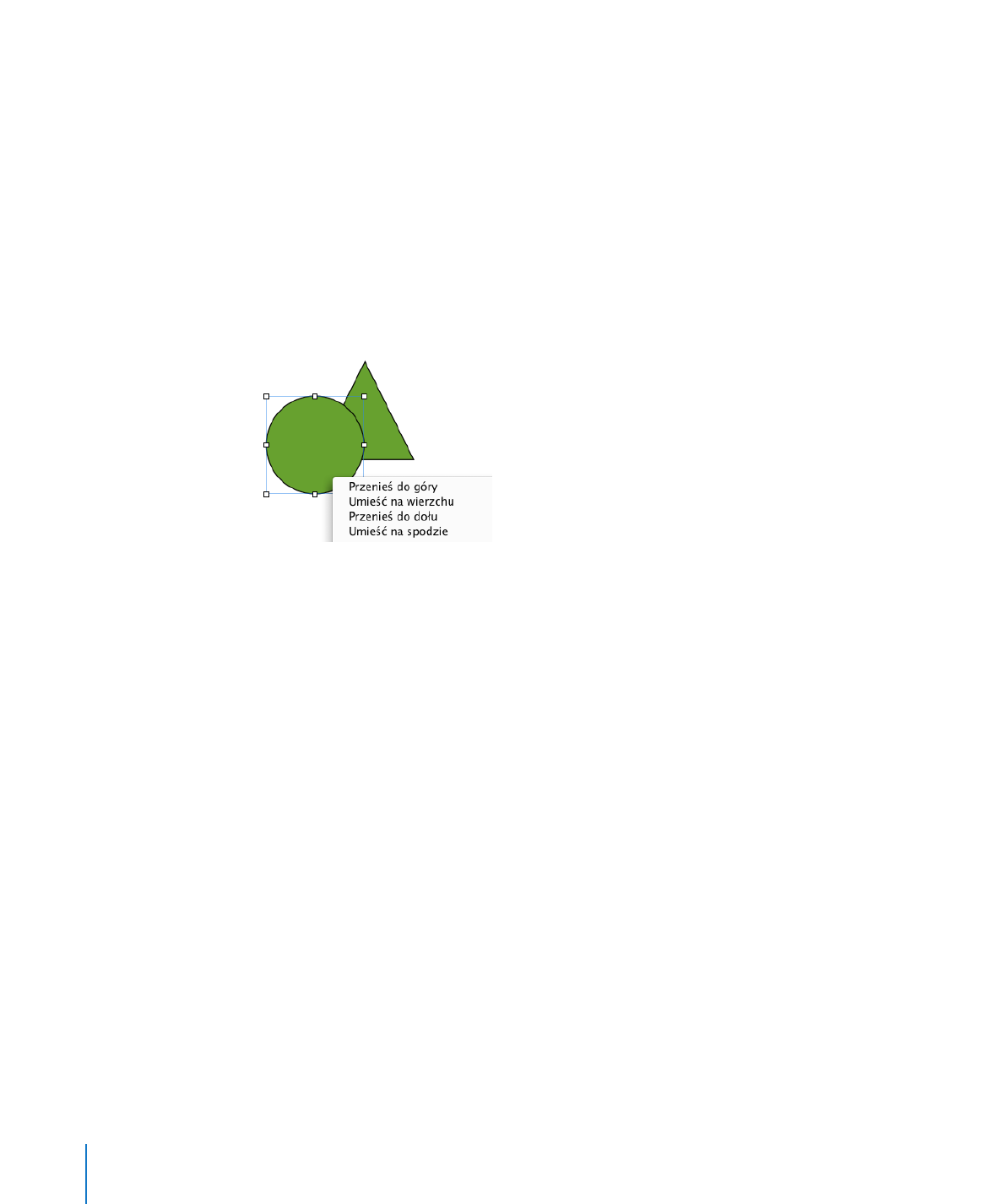
Okno ostrzeżeń
Niektóre elementy w dokumentach importowanych z innych programów do Pages
mogą wyglądać nieco inaczej, niż w oryginale. W oknie ostrzeżeń dokumentu znajduje
się lista problemów napotkanych podczas importu. Ostrzeżenia mogą pojawić się
także w innych sytuacjach, np. podczas zachowywania dokumentu w formacie
wcześniejszej wersji programu.
W przypadku wystąpienia problemów, na ekranie pojawi się komunikat z propozycją
przejrzenia ostrzeżeń. Jeżeli zrezygnujesz wówczas z przejrzenia problemów,
możesz zawsze później otworzyć okno ostrzeżeń, wybierając z menu Widok > Pokaż
ostrzeżenia dokumentu.
Gdy pojawi się ostrzeżenie o brakującej czcionce, można zaznaczyć je i kliknąć
w przycisk „Zastąp czcionkę”, aby wybrać czcionkę zastępczą.
Dowolne ostrzeżenia z okna ostrzeżeń dokumentu można skopiować, wybierając
polecenie menu Edycja > Kopiuj. Można je później wkleić do wiadomości email lub do
innego dokumentu.
32
Rozdział 1
Narzędzia Pages i sposoby ich używania
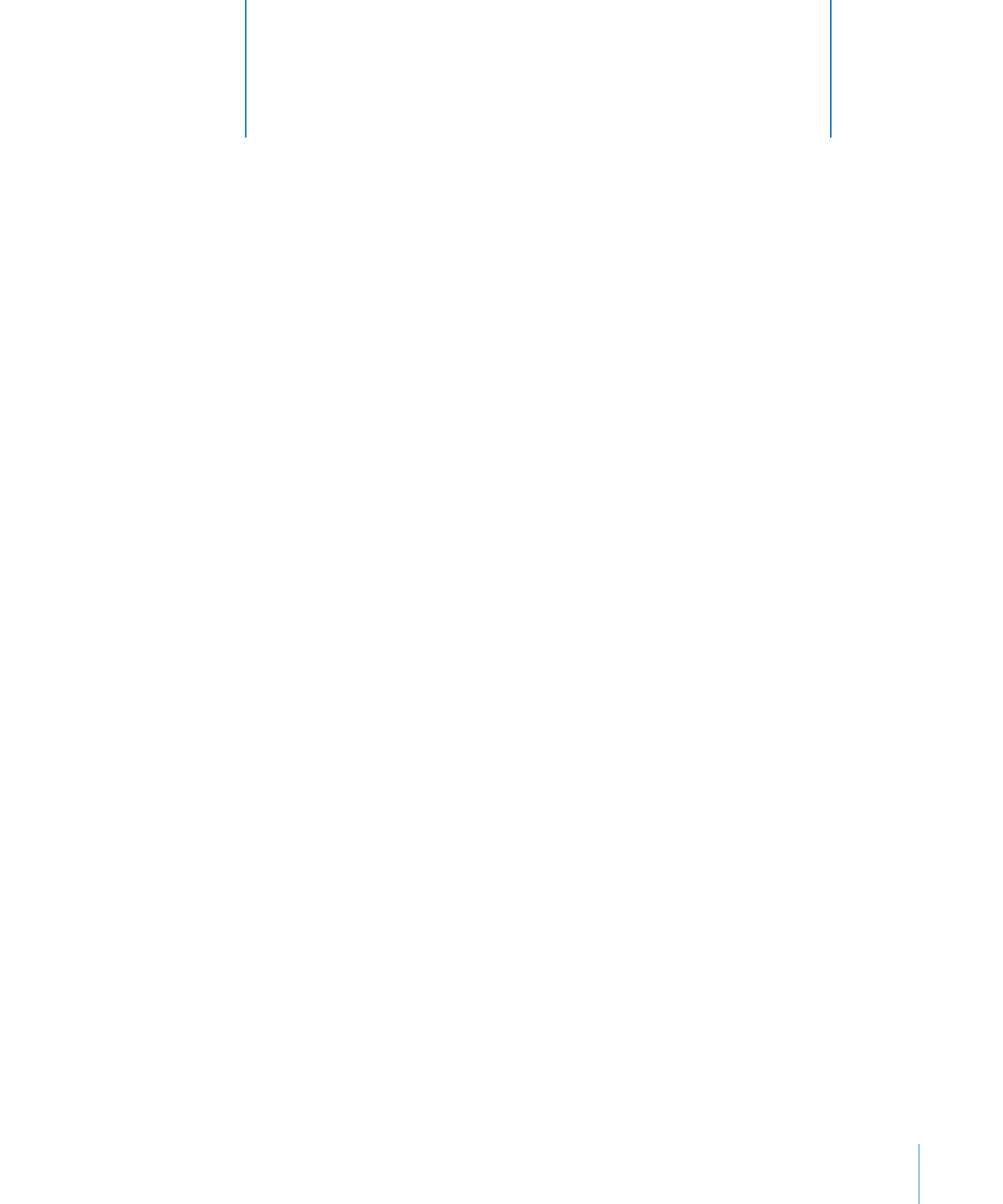
33
Tworzenie, otwieranie, importowanie, chronienie hasłem i
zachowywanie dokumentów Pages. Edycja dokumentów
Pages na pełnym ekranie.
Tworzenie nowego dokumentu
Tworzenie nowego dokumentu Pages rozpoczyna się od wyboru szablonu edytora
tekstu lub makiety strony, zapewniającego od razu odpowiednie formatowanie
i makietę dokumentu.
Jak utworzyć nowy dokument Pages?
1
Otwórz Pages, klikając raz w jego ikonę w Docku lub dwa razy w jego ikonę
w Finderze.
2
Zaznacz w palecie szablonów odpowiednią kategorię: „edytor tekstu” lub „makieta
strony”. Następnie zaznacz szablon, który najbardziej odpowiada dokumentowi, jaki
chcesz utworzyć.
2
Tworzenie, otwieranie